软件包的安装与管理
第5章 软件包管理

5.2 项目分析
软件资源丰富及安装便捷是Windows操作系统的重大 优势,在Windows下安装软件时,只需用鼠标双击软 件的安装程序,或者用Zip等解压缩软件解压缩即可安 装。在Linux下安装软件对初学者来说,难度高于 Windows下软件安装。相对于Windows系统上的 软件安装,Linux系统中的软件安装方式较多,过程较 复杂,现在让我们来说一说在redhatLinux中软件的 安装。Linux中的软件安装主要分为三种 ,rpm软件 包的安装,源代码的安装和通过yum来安装,而如今 最常用及最简便的安装方式就是利用rpm软件包进行软 件的安装。
5.3.2 RPM方式安装软件
命令格式 rpm {-q|--query} [select-options] [query-options] 常用选项有: --install安装软件包需要制定具体的软件所在路径 -h 以#的方式来显示安装进度 --nodeps 无视依赖关系强行安装 --test 测试软件包 -e 卸载软件 -U升级软件包,如果软件包不存在则安装软件包 --force强行进行升级 -q 查询软件包 -l查询软件包安装完成后说安装的所有文件 -d用于显示软件包生成了那些文档 -script用于显示软件包安装时所使用的脚本 -a列出软件包内的所有文件 -v显示命令执行过程和详细的安装信息
5.4 项目实施
网络 工程师 小张 准备 在公司的服务 器上安装文字处 理 软 件、dhcp服务、以及配置一个YUM仓库。 一、安装文字处理软件永中office 永中Office 可以在 Windows 、Linux 和 MacOS 等多 个不同操作系统上运行。历经多个主要版本的演进,永中 Office的产品功能丰富,稳定可靠,可高度替代进口的同 类软件,且具备诸多创新功能,是一款自主创新的优秀国 产办 公 软 件。 该软 件可以在 中下 载到。
第5章 软件包管理

压缩文件类型
• 以源代码发布的软件安装包文件扩展名一般为: tar、.tar.gz、.tar.Z 和 .tar.bz2。 • 这几类软件包的实质都是先将许多文件用tar命 令进行打包之后,再经过 gzip、 compress 或 bzip2压缩命令压缩成 *.tar.gz、 *.tar.Z 或 *.tar.bz2文件 (.tar文件未经压缩)。因此,要安装这几类格式 的软件包时,都需要经过相应的解压缩及解包 的步骤。
5.1
RPM软件包管理
5.1.2 使用RPM命令
4.升级RPM软件包
若要将某软件包升级为较高版本的软件包,此时可采用升级安装方式。升 级安装使用-U参数来实现,该参数的功能是先卸载旧版,然后再安装新版 软件包。为了更详细显示安装过程,通常也结合v和h参数使用,其用法为: rpm -Uvh 软件包文件全路径名 若指定的rpm包并未安装,则系统直接进行安装。 5.软件包的验证 对软件包进行验证可保证软件包是安全的、合法有效的 。 验证软件包使用-V参数,要验证所有已安装的软件包,使用命令: rpm -Va 若要根据rpm文件来验证软件包,则命令用法为:rpm -Vp rpm包文件名
路径名
5.2
TAR包管理
5.2.2 tar命令用法
1.创建tar包 命令用法:tar -cvf tar包文件名 要备份的目录或文件名 命令功能:将指定的目录或文件打包成扩展名为.tar的包文件。其中的参 数-c代表创建tar包文件。 例如,若要将/etc目录下的文件打包成mylinux_etc.tar,则实现命令为: [root@rh9 root]# tar -cvf mylinux_etc.tar /etc/ 命令执行后,在/root目录中就会生成一个名为mylinux_etc.tar的文件。
Linux命令技巧批量安装和升级软件包

Linux命令技巧批量安装和升级软件包在Linux系统中,管理员经常需要批量安装和升级软件包以便保持系统的稳定性和安全性。
本文将介绍一些Linux命令技巧,帮助管理员轻松完成批量安装和升级软件包的任务。
一、批量安装软件包1. 使用apt-get命令apt-get命令是Debian系Linux发行版(如Ubuntu)中常用的软件包管理工具。
它可以通过以下命令批量安装软件包:```shellsudo apt-get install package1 package2 package3```通过在命令后面列出需要安装的软件包的名称,以空格分隔,管理员可以一次性安装多个软件包。
如果软件包已经安装,apt-get将会跳过它们并继续安装其他软件包。
2. 使用yum命令yum命令是Red Hat系Linux发行版(如CentOS)中常用的软件包管理工具。
它可以通过以下命令批量安装软件包:```shellsudo yum install package1 package2 package3```与apt-get类似,通过在命令后面列出需要安装的软件包的名称,以空格分隔,管理员可以一次性安装多个软件包。
如果软件包已经安装,yum将会跳过它们并继续安装其他软件包。
3. 使用dnf命令dnf命令是新一代的软件包管理工具,用于Fedora和其他基于Fedora的发行版。
它可以通过以下命令批量安装软件包:```shellsudo dnf install package1 package2 package3```dnf命令的使用方式与yum命令类似,通过在命令后面列出需要安装的软件包的名称,以空格分隔,管理员可以一次性安装多个软件包。
二、批量升级软件包1. 使用apt-get命令管理员可以使用apt-get命令批量升级已安装的软件包。
以下命令将会升级所有可用的软件包:```shellsudo apt-get upgrade```如果只想升级特定的软件包,可以使用以下命令:```shellsudo apt-get install --only-upgrade package1 package2 package3```通过在命令后面列出需要升级的软件包的名称,以空格分隔,管理员可以一次性升级多个软件包。
Linux软件如何安装及管理
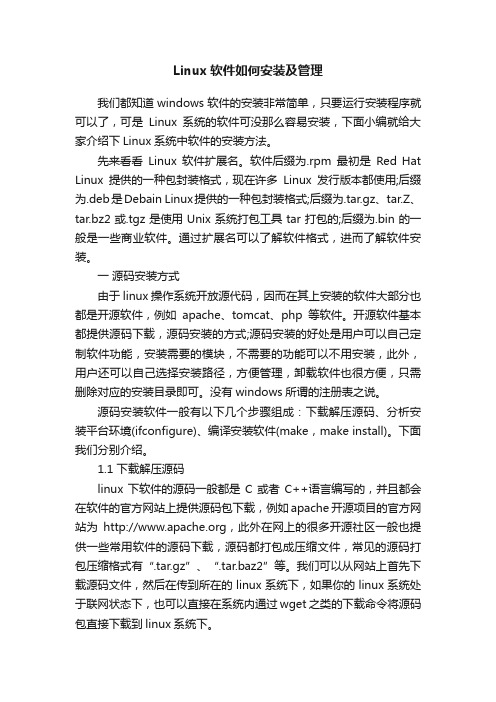
Linux软件如何安装及管理我们都知道windows软件的安装非常简单,只要运行安装程序就可以了,可是Linux系统的软件可没那么容易安装,下面小编就给大家介绍下Linux系统中软件的安装方法。
先来看看Linux软件扩展名。
软件后缀为.rpm最初是Red Hat Linux提供的一种包封装格式,现在许多Linux发行版本都使用;后缀为.deb是Debain Linux提供的一种包封装格式;后缀为.tar.gz、tar.Z、tar.bz2或.tgz是使用Unix系统打包工具tar打包的;后缀为.bin的一般是一些商业软件。
通过扩展名可以了解软件格式,进而了解软件安装。
一源码安装方式由于linux操作系统开放源代码,因而在其上安装的软件大部分也都是开源软件,例如apache、tomcat、php等软件。
开源软件基本都提供源码下载,源码安装的方式;源码安装的好处是用户可以自己定制软件功能,安装需要的模块,不需要的功能可以不用安装,此外,用户还可以自己选择安装路径,方便管理,卸载软件也很方便,只需删除对应的安装目录即可。
没有windows所谓的注册表之说。
源码安装软件一般有以下几个步骤组成:下载解压源码、分析安装平台环境(ifconfigure)、编译安装软件(make,make install)。
下面我们分别介绍。
1.1 下载解压源码linux下软件的源码一般都是C或者C++语言编写的,并且都会在软件的官方网站上提供源码包下载,例如apache开源项目的官方网站为,此外在网上的很多开源社区一般也提供一些常用软件的源码下载,源码都打包成压缩文件,常见的源码打包压缩格式有“.tar.gz”、“.tar.baz2”等。
我们可以从网站上首先下载源码文件,然后在传到所在的linux系统下,如果你的linux系统处于联网状态下,也可以直接在系统内通过wget之类的下载命令将源码包直接下载到linux系统下。
下载完成,把相应的软件解包即可,针对下载软件包的不同,使用不同的方法进行解压,解压完毕后进入解压生成的目录中,在这个目录下,一般都存在一个REDAME文件,这个文本文件非常重要,它详细的介绍了这个软件所能完成的功能、授权许可、安装需求、安装注意事项、安装方式等等,由于linux各个版本的差异,以及安装环境的不同,软件的安装方式也不尽相同,所以在安装软件前,一定要事先阅读这个README文件,确保安装的正确性。
实验6 软件包管理

实验六软件包管理
实验目的:
1.理论知识要求:掌握rpm命令安装二进制包;掌握rpm命令查询二进制包;掌握yum命令的使用,配置yum源;掌握源码包的安装
2.专业技能要求:能用rpm和yum命令安装软件包
实验环境:配置有Linux系统环境的计算机设备
实验类型:操作性、验证性
实验准备:
设置虚拟机网络,使其能够登录internet
实验内容:
1.查询系统中是否安装了httpd包,若没安装,通过rpm命令安装httpd的主包。
安装完后用rpm命令再检测一遍是否已经完成安装。
2.使用rpm命令卸载上一步安装的httpd。
3.使用网络yum源查询所有可用的软件列表,然后搜索服务器上所有和httpd相关的包。
4.使用网络yum源安装gcc,安装完成后进行查询。
5.使用光盘作为yum源安装httpd。
6.安装apache的源码包,安装完成后使用windows浏览器进行测试。
电脑软件安装指南正确安装应用程序
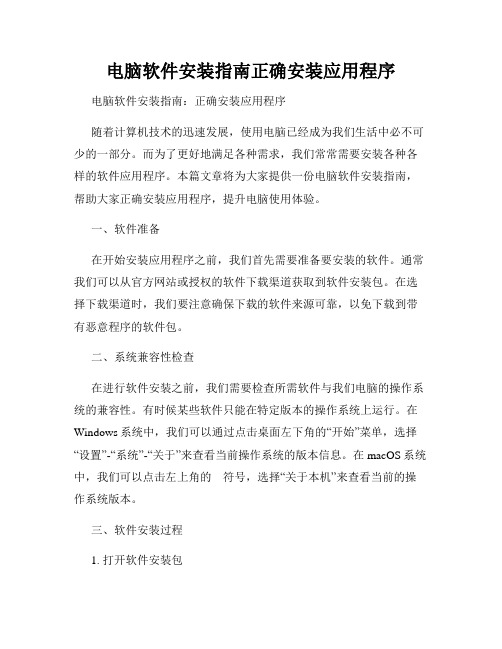
电脑软件安装指南正确安装应用程序电脑软件安装指南:正确安装应用程序随着计算机技术的迅速发展,使用电脑已经成为我们生活中必不可少的一部分。
而为了更好地满足各种需求,我们常常需要安装各种各样的软件应用程序。
本篇文章将为大家提供一份电脑软件安装指南,帮助大家正确安装应用程序,提升电脑使用体验。
一、软件准备在开始安装应用程序之前,我们首先需要准备要安装的软件。
通常我们可以从官方网站或授权的软件下载渠道获取到软件安装包。
在选择下载渠道时,我们要注意确保下载的软件来源可靠,以免下载到带有恶意程序的软件包。
二、系统兼容性检查在进行软件安装之前,我们需要检查所需软件与我们电脑的操作系统的兼容性。
有时候某些软件只能在特定版本的操作系统上运行。
在Windows系统中,我们可以通过点击桌面左下角的“开始”菜单,选择“设置”-“系统”-“关于”来查看当前操作系统的版本信息。
在macOS系统中,我们可以点击左上角的符号,选择“关于本机”来查看当前的操作系统版本。
三、软件安装过程1. 打开软件安装包双击下载好的软件安装包,通常它会以一个压缩文件的形式存在。
我们可以使用常见的解压软件,如WinRAR或7-Zip,解压安装包,将其中的内容解压到一个目标文件夹中。
2. 运行安装程序找到解压后的安装文件,通常以.exe格式或.dmg格式为扩展名。
双击该文件,然后按照安装向导的步骤进行操作。
在安装过程中,我们需要阅读并同意软件的许可协议。
谨慎阅读并确保同意协议的所有条款,以避免未来产生任何纠纷。
3. 选择安装设置在安装过程中,我们通常会遇到一些软件设置选项。
根据个人需求,选择适合自己的配置,并确保不要安装任何不相关的附加组件。
此外,我们还可以选择安装软件所在的目标路径。
如果我们对安装过程中的设置选项不确定,可以选择默认选项。
4. 完成安装在选择设置完成后,等待安装程序自动安装软件。
安装完成后,我们可以选择立即启动该软件或者手动在桌面或开始菜单中查找该软件的快捷方式。
Linux终端命令的软件包管理技巧快速安装和更新软件

Linux终端命令的软件包管理技巧快速安装和更新软件Linux终端命令的软件包管理技巧:快速安装和更新软件在Linux系统中,终端命令是执行各种任务和操作的主要方式之一。
通过使用软件包管理器,可以快速而方便地安装和更新各种软件。
本文将介绍一些常用的Linux终端命令,帮助您高效地管理软件包。
1. 更新软件包列表在安装或更新软件之前,首先需要更新软件包列表。
使用以下命令:```sudo apt update```此命令将从软件源中获取最新的软件包信息,并更新本地软件包列表。
更新软件包列表是保持系统安全和稳定的重要步骤。
2. 安装软件包安装软件包是Linux终端命令的重要功能之一。
使用以下命令安装软件包:```sudo apt install 软件包名称```将“软件包名称”替换为要安装的软件包的名称。
例如,要安装GIMP图像编辑器,可以运行以下命令:```sudo apt install gimp```终端命令将自动下载并安装所需的软件包及其依赖项。
3. 卸载软件包当不再需要某个软件包时,可以使用以下命令将其卸载:```sudo apt remove 软件包名称```将“软件包名称”替换为要卸载的软件包的名称。
例如,要卸载GIMP图像编辑器,可以运行以下命令:```sudo apt remove gimp```卸载软件包时,终端命令将从系统中删除该软件包及其相关文件。
4. 更新已安装的软件包保持系统中的软件包是最新的是非常重要的。
使用以下命令更新已安装的软件包:```sudo apt upgrade```终端命令将检查已安装软件包的新版本,并将其更新为最新版本。
更新软件包可以修复错误和漏洞,并为您提供更好的用户体验。
5. 搜索软件包如果您不确定软件包的名称,可以使用以下命令在软件包仓库中搜索:```sudo apt search 关键词```将“关键词”替换为您要搜索的软件包的关键词。
终端命令将列出与关键词匹配的软件包及其描述。
教案 任务4 软件包的安装与管理

教学过程学习导航教学环节预计时间教学内容教学活动技术背景思政引入持续不懈的努力任正非在“与任正非咖啡对话”活动上对年轻人提出了以下3点寄语:一、需要开放。
“现在年轻人的时代比我们当时好得多,我们那个时代唯一能开放的就是上大学,有图书馆,可以看世界,中学的时候还没有图书馆。
现在年轻人的视野已经很开阔了。
”二、需要合作。
因为每个人的力量很薄弱。
三、需要持续不懈的努力。
“不要认为自己很聪明,今天搞这样,明天搞那样,青春可能就荒废了。
”教师讲解师生互动且几乎都是经GPL授权、免费开源(无偿公开源代码)的。
本任务将以包管理的技术为主题,详细介绍RPM包管理和YUM包管理技术,并以任务实践的方式让大家更直观地体会在Linux系统中如何使用rpm和yum命令安装、升级、卸载、管理软件包。
教学内容内容1:使用rpm命令安装软件包使用rpm命令安装软件包的命令格式如下:rpm -ivh 软件包全名选项说明如下。
-i:表示install,安装。
-v:表示verbose,显示详细信息。
-h:表示hash,显示横向进度条。
rpm命令还提供了一个长格式参数“--nodeps”,表示不检查依赖性,这个参数我们不建议大家使用。
在安装软件包的过程中,如果系统提示依赖性错误,那么我们必须解决这个依赖性问题之后才可以继续安装,否则忽略依赖性问题继续安装,软件包安装完成后有可能无法正常运行。
使用rpm命令安装软件包有一个前提,就是需要先切换到RPM软件包存放目录中,否则系统并不知晓RPM软件包的位置,从而使得rpm命令执行失败。
如果不想切换工作目录,则需要使用“RPM软件包的完整路径+软件包名”的形式执行rpm命令。
从文件系统进入安装光盘挂载目录下的“Packages”文件夹,使用搜索功能查找tree命令软件包,如图4-18所示,图中显示的软件包就是我们接下来要安装的软件包。
讲练结合学生跟练图4-18 查找tree命令软件包在“Packages”文件夹中的空白处右击,在弹出的快捷菜单中选择“在终端中打开”命令,打开终端,查看光盘RPM软件包的安装位置,如图4-19所示。
linux的软件安装和管理之deb
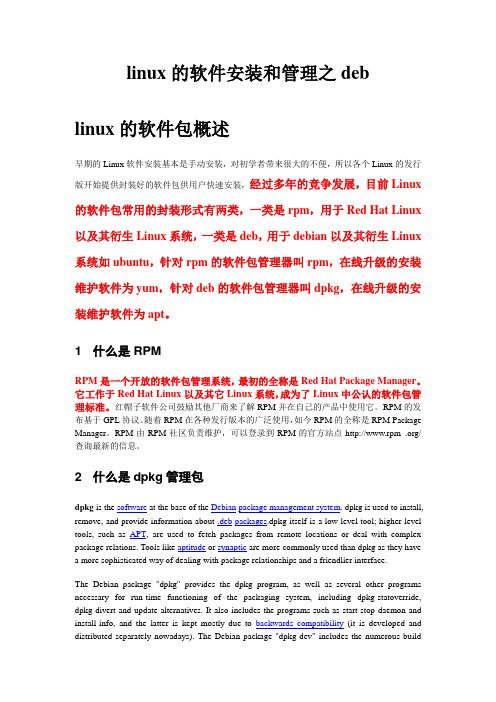
linux的软件安装和管理之deblinux的软件包概述早期的Linux软件安装基本是手动安装,对初学者带来很大的不便,所以各个Linux的发行版开始提供封装好的软件包供用户快速安装,经过多年的竞争发展,目前Linux 的软件包常用的封装形式有两类,一类是rpm,用于Red Hat Linux 以及其衍生Linux系统,一类是deb,用于debian以及其衍生Linux 系统如ubuntu,针对rpm的软件包管理器叫rpm,在线升级的安装维护软件为yum,针对deb的软件包管理器叫dpkg,在线升级的安装维护软件为apt。
1 什么是RPMRPM是一个开放的软件包管理系统,最初的全称是Red Hat Package Manager。
它工作于Red Hat Linux以及其它Linux系统,成为了Linux中公认的软件包管理标准。
红帽子软件公司鼓励其他厂商来了解RPM并在自己的产品中使用它。
RPM的发布基于GPL协议。
随着RPM在各种发行版本的广泛使用,如今RPM的全称是RPM Package Manager。
RPM由RPM社区负责维护,可以登录到RPM的官方站点http://www.rpm .org/查询最新的信息。
2 什么是dpkg管理包dpkg is the software at the base of the Debian package management system. dpkg is used to install, remove, and provide information about .deb packages.dpkg itself is a low level tool; higher level tools, such as APT, are used to fetch packages from remote locations or deal with complex package relations. Tools like aptitude or synaptic are more commonly used than dpkg as they have a more sophisticated way of dealing with package relationships and a friendlier interface.The Debian package "dpkg" provides the dpkg program, as well as several other programs necessary for run-time functioning of the packaging system, including dpkg-statoverride, dpkg-divert and update-alternatives. It also includes the programs such as start-stop-daemon and install-info, and the latter is kept mostly due to backwards compatibility(it is developed and distributed separately nowadays). The Debian package "dpkg-dev" includes the numerous buildtools described below.Historydpkg was originally created by Matt Welsh, Carl Streeter and Ian Murdock, first as a Perl program, and then later the main part was rewritten in C by Ian Jackson in 1993. The name dpkg was originally the short for "Debian package", but the meaning of that phrase has evolved significantly, as dpkg the software is orthogonal to the deb package format as well as the Debian Policy which defines how Debian packages behave.3 为什么使用软件包管理器(Package Manager)使用软件包管理器最大的好处在于它提供快速之安装,减少编译安装之侦错困扰。
第5章软件安装与包管理工具

Date: 15 January 2022
5.1.2RPM工具的使用
• 〖例5.3〗查询openssh-server软件包是否已经安装。
• 〖例5.4〗查询openssh-server和telnet-server两个软件是否已经安 装。
Date: 15 January 2022
5.1.2RPM工具的使用
clean all
清空所有的缓存信息。
groupinstall group1 [group2] […] 使用YUM源安装组包。
groupremove group1 [group2] […] 卸载组包。
Date: 15 January 2022
5.2.4常见问题分析
• 1.创建YUM源 • 2.YUM繁忙问题
Date: 15 January 2022
5.2.2设置YUM源
• 下面通过创建media.repo文件,使用CentOS 7系统光盘作为 YUM源,前提是已经将光盘挂载到/media/CentOS7目录下。修 改YUM配置文件的内容如下: [media] name = CentOS7 baseurl = file:///media/CentOS7 enabled = 1 gpgcheck = 0 gpqkey = file:///etc/pki/rpm-gpg/RPM-GPG-KEY-CentOS-7
选项
功能表述
[]
填写YUM源唯一的ID号,可以为任意字符串
name 指定YUM源名称,可以为任意字符串
baseurl mirrorlist enabled gpgcheck
指定YUM源的URL地址(可以是HTTP、FTP或本地路径)
指定镜像站点目录 是否激活该YUM源(0代表禁用,1代表激活,默认为激 活) 安装软件时是否检查签名(0代表禁用,1代表激活)
软件安装与调试步骤

软件安装与调试步骤1. 准备工作- 确保电脑硬件满足软件运行的要求,包括CPU、内存、硬盘等。
- 检查电脑操作系统版本,确保操作系统满足软件的最低要求。
- 关闭电脑防火墙或准备修改防火墙设置,以便于软件的正常安装与运行。
- 准备软件的序列号或激活码,如果需要的话。
2. 安装步骤2. 启动安装向导:运行安装包后,系统会自动启动安装向导。
启动安装向导:运行安装包后,系统会自动启动安装向导。
3. 阅读许可协议:仔细阅读许可协议,同意后点击“下一步”。
阅读许可协议:仔细阅读许可协议,同意后点击“下一步”。
4. 选择安装路径:根据需要选择软件的安装路径,通常建议使用默认路径。
选择安装路径:根据需要选择软件的安装路径,通常建议使用默认路径。
5. 开始安装:点击“安装”按钮,开始安装过程。
开始安装:点击“安装”按钮,开始安装过程。
6. 完成安装:安装完成后,点击“完成”或“关闭”退出安装向导。
完成安装:安装完成后,点击“完成”或“关闭”退出安装向导。
3. 调试步骤1. 启动软件:找到桌面或开始菜单中的软件图标,双击启动。
启动软件:找到桌面或开始菜单中的软件图标,双击启动。
2. 软件设置:根据需要进行软件的参数设置,包括界面语言、单位制式等。
软件设置:根据需要进行软件的参数设置,包括界面语言、单位制式等。
3. 连接硬件:如果软件需要连接硬件设备,请确保硬件设备已正确连接并开启。
连接硬件:如果软件需要连接硬件设备,请确保硬件设备已正确连接并开启。
4. 软件激活:如果软件需要序列号或激活码进行激活,请输入相应的序列号或激活码。
软件激活:如果软件需要序列号或激活码进行激活,请输入相应的序列号或激活码。
5. 运行测试:运行软件的测试功能,检查软件是否可以正常运行。
运行测试:运行软件的测试功能,检查软件是否可以正常运行。
6. 故障排查:如果出现故障或错误,请查看错误信息并进行相应的故障排查。
故障排查:如果出现故障或错误,请查看错误信息并进行相应的故障排查。
包括软件安装和使用的详细步骤

包括软件安装和使用的详细步骤【软件安装和使用的详细步骤】一、软件安装步骤在进行软件安装之前,首先确保您拥有合法的软件安装包。
以下是软件安装的详细步骤:1. 打开软件安装包:鼠标右键单击安装包,选择“打开”或“运行”选项,或直接双击软件安装包。
2. 启动安装向导:安装包打开后,会显示一个安装向导。
根据提示点击“下一步”按钮,进入下一步。
3. 阅读软件许可协议:在安装向导的第一步中,您将看到软件的许可协议。
请仔细阅读并同意许可协议的条款。
4. 选择安装位置:在安装向导的第二步中,您需要选择软件的安装位置。
可以选择默认位置,也可以点击“浏览”按钮自定义安装位置。
5. 选择组件:有些软件可能提供一些额外的组件可供选择。
在安装向导的第三步中,您可以根据自己的需求选择需要安装的组件。
6. 开始安装:安装向导的第四步是安装的关键步骤。
点击“安装”按钮,安装程序将开始复制文件并执行必要的安装操作。
7. 完成安装:安装完成后,您将看到一个安装完成的提示。
点击“完成”按钮,安装向导将关闭。
二、软件使用步骤当软件安装完成后,您可以按照以下步骤使用软件:1. 启动软件:您可以从桌面上的快捷方式双击启动软件,或者在开始菜单中找到软件图标并点击启动。
2. 注册/登录:某些软件可能需要注册或登录才能使用。
根据软件提示,在注册或登录页面上输入必要的信息,并按照指示完成注册或登录过程。
3. 导入/创建文件:一些软件可能需要导入文件才能进行操作。
根据软件的功能,选择导入文件或通过软件创建新文件。
4. 设置软件选项:在软件的菜单栏或设置界面中,您可以根据自己的需求进行软件选项的设置。
例如,选择语言、界面风格、快捷键等。
5. 开始使用:在完成必要的设置后,您可以开始使用软件。
按照软件的操作流程或使用手册,进行您想要的操作。
6. 保存/导出文件:在使用软件过程中,及时保存或导出您的文件。
这可以避免意外丢失数据,并确保文件可以在其他设备上使用或传输。
软件安装的步骤和注意事项

软件安装的步骤和注意事项在如今的数字化时代,我们越来越依赖各种各样的软件来满足我们的工作和生活需求。
然而,对于一些没有经验的用户来说,软件安装可能会变得有些棘手。
为了帮助您顺利完成软件安装过程,并避免出现问题,下面是一份关于软件安装的步骤和注意事项的指南。
软件安装的步骤:1. 了解系统要求:在安装软件之前,您需要确保您的计算机满足软件的系统要求。
这些要求通常可以在软件的官方网站上找到。
例如,许多软件要求特定的操作系统版本、处理器速度、内存和硬盘空间等。
2. 下载软件安装文件:一旦您确认满足软件的系统要求,接下来您需要从官方网站下载软件的安装文件。
请务必从可信赖的来源下载软件以避免恶意软件和病毒的传播。
3. 关闭其他程序:在开始安装软件之前,确保您关闭了其他正在运行的程序。
这将有助于避免冲突和资源竞争,以确保安装过程的顺利进行。
4. 运行安装程序:双击下载的安装文件,启动软件的安装程序。
此时,您可能需要选择安装的语言和其他选项。
请仔细阅读并按照提示进行操作。
5. 阅读许可协议:在安装过程中,您将看到软件的许可协议。
请务必认真阅读协议内容,并只有在同意所有条款和条件后才能继续安装。
6. 选择安装位置:在继续安装之前,您需要选择软件的安装位置。
通常情况下,默认的安装位置是合适的,但您也可以选择自定义安装位置。
确保选择一个具有足够存储空间的位置。
7. 等待安装完成:一旦您确认了安装位置,点击“安装”按钮,并耐心等待软件的安装完成。
这个过程可能需要一些时间,取决于软件的大小和您计算机的性能。
8. 启动软件:一旦安装完成,您可以选择立即启动软件或按需启动。
确保在启动软件之前重新启动计算机,以确保软件的正常运行。
软件安装的注意事项:1. 下载软件时,请确保从官方网站下载。
避免使用从非官方来源获取的软件,以免下载到恶意软件。
2. 仔细阅读软件的系统要求,并确保您的计算机满足这些要求。
否则,软件可能无法正常运行或可能导致系统的不稳定。
软包岗位职责

软包岗位职责1. 背景和目的软包岗位是企业职能部门中的紧要职责之一,该岗位负责软件包管理工作,包括软件包安装、升级、维护、备份和恢复等。
为了统一规范软包岗位的职责,提高工作效率和质量,订立本规章制度。
2. 软包岗位的管理标准2.1 岗位职责软包岗位的重要职责包括:•软件包的安装与配置:负责依据软件包的需求安装和配置软件包,并确保其正常运行;•软件包的升级与更新:负责软件包的升级和更新工作,确保系统始终使用最新版本的软件包;•软件包的维护与优化:负责软件包的日常维护和优化,解决软件包运行中的问题,并供给技术支持;•软件包的备份与恢复:负责软件包的定期备份和恢复工作,确保在系统中显现故障时能够快速恢复;•软件包的文档管理:负责软件包相关文档的整理、归档和更新,确保文档的精准性和可用性;•软件包的合规性管理:负责软件包的合规性管理工作,包括许可证管理、合规性检查等。
2.2 工作流程软包岗位的工作流程如下:•需求收集:与相关部门进行沟通,了解软包需求并认真收集需求信息;•软包选择:依据需求信息和技术要求,选择合适的软包;•软包准备:准备软包安装所需的环境,并获得软包的授权和许可证;•软包安装:依照安装步骤和规范,进行软包的安装和配置;•软包测试:进行软包的功能测试和兼容性测试;•软包上线:将软包上线到生产环境,并监测其运行状态;•软包维护:定期进行软包的维护、升级和优化工作;•软包备份和恢复:定期进行软包的备份,并能够在系统故障时进行快速恢复;•文档管理:整理、归档和更新软包相关文档;•合规性管理:定期进行许可证管理和合规性检查。
3. 软包岗位的考核标准3.1 工作任务完成情况依据软包岗位的职责,考核标准如下:•软包安装和配置工作按时完成;•软包升级和更新工作按时和精准完成;•软包维护和优化工作得到部门和用户的认可;•软包备份和恢复工作有效并牢靠;•软包文档管理工作整理、归档和更新适时和精准;•软包合规性管理工作符合相关规定。
计算机软件的图文操作指南

计算机软件的图文操作指南第一章软件安装与启动在使用计算机软件之前,首先需要将软件正确地安装到计算机上,并进行启动。
本章将介绍如何进行软件的安装与启动的具体操作步骤。
1.1 软件的安装软件的安装是指将软件的安装包文件解压并安装到计算机的硬盘上的过程。
通常软件的安装包文件以.exe或.msi为后缀,我们可以通过双击安装包文件开始软件的安装。
1.1.1 双击安装包文件在计算机中找到软件的安装包文件,鼠标双击该文件,弹出安装向导窗口。
按照向导的指示逐步操作,选择安装位置、选择要安装的组件、接受软件许可协议等。
1.1.2 等待安装完成在按照安装向导的指示完成设置后,点击"安装"按钮开始软件的安装。
安装过程需要一定时间,请耐心等待。
1.1.3 完成安装安装完成后,向导窗口会显示"安装完成"或类似的提示信息。
点击"完成"按钮退出安装向导。
1.2 软件的启动软件安装完成后,我们需要将其启动,才能使用软件提供的功能。
本节将介绍如何启动软件的具体操作步骤。
1.2.1 桌面图标启动在计算机的桌面上,通常会创建软件的快捷方式图标。
双击该图标即可启动软件。
1.2.2 开始菜单启动点击计算机桌面左下角的"开始"按钮,在弹出的菜单中找到软件的名称,并点击打开即可启动软件。
第二章软件界面与功能介绍软件的界面是用户与软件进行交互的界面,通过软件界面,用户可以进行各种操作,使用软件的各项功能。
本章将介绍软件界面的主要组成部分以及常用功能的使用方法。
2.1 软件界面软件界面通常由菜单栏、工具栏、状态栏、视图区域等组成。
菜单栏通常位于软件窗口的顶部,提供各种操作选项;工具栏通常位于软件窗口的上方或下方,提供一些常用功能的快速按钮;状态栏通常位于软件窗口的底部,显示软件的运行状态或提供一些辅助信息。
2.2 功能介绍不同的软件具有不同的功能,下面以图像处理软件为例,介绍一些常用功能的使用方法。
第4章 软件包的管理

4.2 TAR归档管理 归档管理 1.tar简介 . 简介 tar是Linux的一种标准文件打包格式,利用tar命令可 将要备份归档保存的数据打包成扩展名为.tar的文件, 需要时再从.tar文件中恢复。 tar命令打包时并不压缩文档,若要压缩打包,则要 配合使用gzip(压缩格式.gz)或bzip2 (压缩格式.bz2)等压 缩程序来实现。这可通过增加使用-z或-j参数来指定所 调用的外部压缩程序。
4.2 TAR归档管理 归档管理 3.用法示例 . ⑵ 创建压缩的tar包 可在tar命令中增加使用-z或-j参数来创建压缩的tar包。 用法:tar -[z | j]cvf 包文件名 要备份的目录或文件列表 示例:若要将/etc目录下的文件打包并压缩为 /etc mylinux_etc.tar.gz文件,则实现的命令为: [root@RHEL5 ~]#tar -zcvf mylinux_etc.tar.gz /etc/* 若要打包并压缩为.bz2格式的压缩包,则实现的命令 为: [root@RHEL5 ~]#tar -jcvf mylinux_etc.tar.bz包中的文件列表 在释放解压tar文件之前,若要查看tar包中的文件表, 则可使用带-t参数的tar命令来实现。 命令用法:tar -t [z | j][v]f tar包文件名 示例:若要查询mylinux_etc.tar中的文件和目录列表, 则实现的命令为: [root@RHEL5 ~]#tar -tf mylinux_etc.tar 若要查看.gz或.bz2压缩包中的文件列表,则要增加使 用-z或-j参数。例如: [root@RHEL5 ~]#tar -tjvf mylinux_etc.tar.bz2 [root@RHEL5 ~]#tar -tzvf mylinux_etc.tar.gz
软件包管理与配置

• 软件包管理概述 • 软件包的获取与安装 • 软件包的配置与优化 • 软件包的安全与可靠性 • 软件包的管理策略与实践 • 案例分析与实践
01
软件包管理概述
软件包的定义与分类
定义
软件包通常指的是一个包含程序代码 、数据、文档、依赖关系等的集合, 用于解决特定的问题或提供特定的功 能。
.bash_profile
针对用户的非登录shell的配置文件,通常在 用户创建新会话时执行。
.vimrc
针对Vim编辑器的配置文件,用于设置编辑 器行为和快捷键等。
软件包的优化技巧
使用包管理器
如apt、yum、dnf等,可以方便地安装、更新和卸载软 件包。
减少不必要的依赖
在安装软件时,尽量选择最小化的依赖选项,以减少系 统资源的占用。
06
案例分析与实践
企业级软件包管理案例
案例一:微软公司的软件包管理
微软使用NuGet作为其.NET开发环境中的软件包 管理工具。
NuGet提供了对第三方库和组件的依赖管理,确 保了软件包的一致性和安全性。
企业级软件包管理案例
01
微软通过持续集成和持续部署(CI/CD)流程,自动化软件包的 安装、测试和部署。
通过CI/CD流程自动化软件包的构建、测试 和部署过程。
软件包管理的未来展望
01
容器化
随着容器技术的普及,软件包将 更多地以容器形式进行管理和部 署。
02
03
微服务架构
开源生态
随着微服务架构的兴起,软件包 管理将更加注重服务的拆分、组 合和治理。
开源软件将继续在软件包管理中 发挥重要作用,推动软件包管理 的创新与发展。
2
软件包可能包含恶意代码,如后门、木马等,这 些恶意代码可能被用于窃取用户隐私或破坏系统。
- 1、下载文档前请自行甄别文档内容的完整性,平台不提供额外的编辑、内容补充、找答案等附加服务。
- 2、"仅部分预览"的文档,不可在线预览部分如存在完整性等问题,可反馈申请退款(可完整预览的文档不适用该条件!)。
- 3、如文档侵犯您的权益,请联系客服反馈,我们会尽快为您处理(人工客服工作时间:9:00-18:30)。
13
软件包的封装类型
• 常见的软件包封装类型 封装类型
rpm软件包 deb软件包 源代码软件包 提供安装程序的软件包 绿色免安装的软件包 扩展名为“.rpm” 扩展名为“.deb” 一般为“.tar.gz”、“.tar.bz2”等格式的压缩包 包含程序的原始代码 在压缩包内提供install.sh、setup等安装程序 或以“.bin”格式的单个执行文件提供 在压缩包内提供已编译好的执行程序文件 解开压缩包后的文件即可直接使用
Release
……
: 28.1
Build Date: 2006年07月13日 星期四 14时10分20秒
查询lynx软件安装 包的摘要信息
[root@localhost Server]# rpm -qpl lynx-2.8.5-28.1.i386.rpm /etc/lynx-site.cfg /etc/lynx.cfg
12
Linux应用程序基础
文件类型 • 典型应用程序的目录结构
普通执行程序文件 服务器执行程序文件和管理程序文件
应用程序配置文件 日志文件
保存目录
/usr/bin /usr/sbin
/etc /var/log
应用程序文档文件 应用程序手册页文件
/usr/share/doc /usr/share/man
说明
14
RPM包管理机制
• RPM Package Manager
– 由Red Hat公司提出,被众多Linux发行版所采 用 – 建立统一的数据库文件,详细记录软件包安装、 卸载等变化信息,能够自动分析软件包依赖关 系 RPM软件包
软件素材参考: 一般命名格式:
• • • • -qpi:通过.rpm包文件查看该软件的详细信息 -qpl:查看.rpm安装包内所包含的目录、文件列表 -qpc:查看.rpm安装包内包含的配置文件列表 -qpd:查看.rpm安装包内包含的文档文件列表
19
查询RPM软件信息
[root@localhost ~]# rpm -qpi lynx-2.8.5-28.1.i386.rpm warning: lynx-2.8.5-28.1.i386.rpm: Header V3 DSA signature: NOKEY, key ID 37017186 Name Version : lynx : 2.8.5 Relocations: (not relocatable) Vendor: Red Hat, Inc.
……
查询lynx安装包中 的文件列表
20
安装、升级、卸载RPM软件包
• 安装或升级RPM软件
– 格式:rpm [选项] RPM包文件... – 用法:不同选项适用于不同情况
• -i:安装一个新的rpm软件包 • -U:升级某个rpm软件,若原本未装,则进行安装 • -F:更新某个rpm软件,若原本未装,则放弃安装
• • • • • -qa:查看系统中已安装的所有RPM软件包列表 -qi:查看指定软件的详细信息 -ql:查询指定软件包所安装的目录、文件列表 -qc:仅显示指定软件包安装的配置文件 -qd:仅显示指定软件包安装的文档文件
• 查询文件/目录属于哪个RPM软件
17
– 格式:rpm -qf 文件或目录名
26
vsftp软件包为例进行安装
在做ftp服务之前,先要保证linux有一个可用的可以与客户端通信的ip 一、ip的配置 1. ifconfig (先查看一下本机的ip设置) 2. vim /etc/sysconfig/network-scripts/ifcfg-eth0 3. service network restart (重启网络连接使ip设置生效,若有ip冲突启动失败则 重新设置) 4. ifconfig 验证ip设置成功 二、ftp的配置(安装rpm包) 1. 挂载 mount /dev/cdrom /mnt/cdrom 2. 安装ftp服务 #cd /mnt/cdrom/Redhat/RPMS # ls *vsftp* 运用命令安装 #rpm -ivh vsftpd<Tab> (Tab键补齐) 3.启动ftp服务 service vsftpd start 4. WINDOWS客户端连接,上传所需文件 ftp://ip
RedHat Linux课程
Linux应用程序安装与管理
1
内容回顾
掌握用户和组相关的配置文件 掌握用户和组管理的方法 日常的管理用户和组 掌握Linux下权限的表示及设置 了解Linux文件和目录安全管理原则
2
本章目标
了解Linux应用程序的组成 了解RPM软件包管理系统的原理 掌握使用RPM工具管理软件包的方法 掌握RPM命令 掌握普通软件源码包的编译安装方法
发布次数 硬件平台
bash-3.1-16.1.i386.rpm
15
软件名称
版本号
扩展名
RPM包管理命令 —— rpm
• 主要功能
– 1. 查询RPM软件、包文件的相关信息 – 2. 安装、升级、卸载RPM软件包 – 3. 维护RPM数据库信息
16
查询RPM软件信息
• 查询已安装的RPM软件信息
– 格式:rpm -q[子选项] [软件名] – 用法:结合不同的子选项 完成不同查询
[root@localhost ~]# rpm -ivh lynx-2.8.5-28.1.i386.rpm
warning: lynx-2.8.5-28.1.i386.rpm: Header V3 DSA signature: NOKEY, key ID 37017186 Preparing... ########################################### [100%]
[root@localhost ~]# rpm -ql dhcp /etc/dhcpd.conf /etc/rc.d/init.d/dhcpd
查询dhcp软件包 安装的文件列表
……
18
查询RPM软件信息
• 查询未安装的RPM包文件
– 格式:rpm -qp[子选项] RPM包文件 – 用法:结合不同的子选项 完成不同查询
Linux 在启动时,必须有一个分区被挂载在根目录 下面,这个分区成为根分区。/etc、/lib、/bin、 /sbin、/dev 必须存放在根分区上,其它目录可以 单独挂载,没有限制。
5
光盘的挂载
mount 参数 设备 挂载点
-t fstype 定义挂载的文件系统类型 -o options 定义挂载文件系统的选项
1:wget
########################################### [100%]
[root@localhost ~]# rpm -q wget wget-1.10.2-7.el5 升级wget软件包
24
解决软件包依赖关系
• 安装有依赖关系的多个软件时 – 被依赖的软件包需要先安装 – 同时指定多个.rpm包文件进行安装 • 卸载有依赖关系的多个软件时 – 依赖其他程序的软件包需要先卸载 – 同时指定多个软件名进行卸载 忽略依赖关系
查询RPM软件信息 查询是否已安装有
[root@localhost ~]# rpm -q bash
bash-3.1-16.1 [root@localhost ~]# rpm -qa | grep bash bash-3.1-16.1 查询vim是由哪个 软件包安装的 bash软件包
[root@localhost ~]# rpm -qf /usr/bin/vim vim-enhanced-7.0.109-3
1:lynx
########################################### [100%]
安装lynx软件包同 时显示安装进度
[root@localhost ~]# rpm -q lynx lynx-2.8.5-28.1 [root@localhost ~]# rpm -e lynx [root@localhost ~]# rpm -q lynx package lynx is not installed 卸载lynx软件包
10
Linux应用程序组成
可执行程序
配置文件
帮助文件
库文件
11
Linux应用程序基础
• 应用程序与系统命令的关系 – 文件位置 • 系统命令:一般在/bin和/sbin目录中,或为Shell内部指令 • 应用程序:通常在/usr/bin和/usr/sbin目录中 – 主要用途 • 系统命令:完成对系统的基本管理工作,例如IP配置工具 • 应用程序:完成相对独立的其他辅助任务,例如网页浏览器 – 适用环境 • 系统命令:一般只在字符操作界面中运行 • 应用程序:根据实际需要,有些程序可在图形界面中运行 – 运行格式 • 系统命令:一般包括命令字、命令选项和命令参数 • 应用程序:通常没有固定的执行格式
23
安装、升级、卸载RPM软件包
[root@localhost ~]# rpm -i wget-1.10.2-3.2.1.i386.rpm [root@localhost ~]# rpm -q wget wget-1.10.2-3.2.1
[root@mail ~]# rpm -Uvh /media/cdrom/wget-1.10.2-7.el5.i386.rpm
• 卸载指定的RPM软件
– 格式:rpm -e 软件名
21
安装、升级、卸载RPM软件包
• 辅助选项
– --force:强制安装所指定的rpm软件包 – --nodeps:安装、升级或卸载软件时,忽略依 赖关系 – -h:以“#”号显示安装的进度 – -v:显示安装过程中的详细信息
